Os 10 melhores perfis para principiantes no Tasker: maximize a sua produtividade
Os 10 melhores perfis de tasker para principiantes O Tasker é uma poderosa aplicação de automatização no Android que permite criar várias acções …
Ler o artigo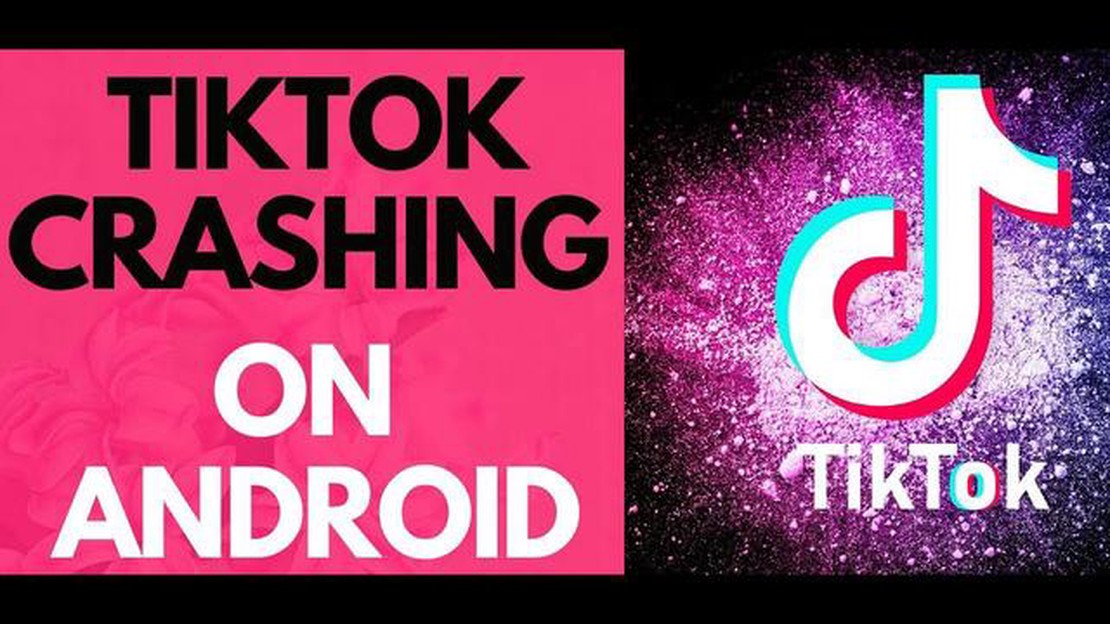
Se você é um usuário ávido do TikTok, pode ter encontrado o problema frustrante de o aplicativo travar no seu dispositivo Android. Isso pode ser especialmente frustrante quando você está no meio de assistir ou criar um vídeo. No entanto, existem alguns passos simples que pode seguir para resolver este problema e fazer com que a sua aplicação TikTok volte a funcionar sem problemas.
**Passo 1: Limpar cache
Uma causa comum para o TikTok falhar no Android é a acumulação de dados em cache que podem tornar a aplicação mais lenta e causar falhas. Para corrigir isso, você pode limpar o cache do aplicativo acessando Configurações > Aplicativos > TikTok > Armazenamento > Limpar cache. Isto irá remover quaisquer dados desnecessários e libertar espaço para que a aplicação funcione melhor.
**Passo 2: Atualizar a aplicação
Outra possível razão para o TikTok falhar no seu dispositivo Android é uma versão desactualizada da aplicação. Os programadores lançam frequentemente actualizações para corrigir erros e melhorar o desempenho, pelo que é importante verificar regularmente se existem actualizações e instalá-las. Pode fazê-lo indo à Google Play Store, procurando o TikTok e tocando no botão “Atualizar”, se estiver disponível.
**Passo 3: Verificar a compatibilidade do dispositivo
Por vezes, o TikTok pode falhar em determinados dispositivos Android devido a problemas de compatibilidade. Verifique os requisitos de sistema da aplicação para garantir que o seu dispositivo cumpre os requisitos mínimos. Se o seu dispositivo não for compatível, poderá ter de considerar a atualização para um dispositivo mais recente que cumpra os requisitos ou contactar o suporte do TikTok para obter mais assistência.
**Passo 4: Reiniciar o dispositivo
Uma solução simples, mas muitas vezes eficaz, para corrigir problemas de travamento do TikTok é reiniciar o dispositivo Android. Reiniciar pode ajudar a eliminar quaisquer falhas ou conflitos temporários que possam estar a causar o bloqueio da aplicação. Basta premir e manter premido o botão de alimentação do dispositivo e selecionar “Reiniciar” ou “Reiniciar” no menu que aparece.
**Passo 5: Reinstalar a aplicação
Se tudo o resto falhar, poderá ser necessário desinstalar e reinstalar a aplicação TikTok no seu dispositivo Android. Isto pode ajudar a resolver quaisquer problemas subjacentes que possam estar a causar o bloqueio da aplicação. Para o fazer, aceda a Definições > Aplicações > TikTok > Desinstalar. Quando a aplicação estiver desinstalada, aceda à Google Play Store, procure o TikTok e toque no botão “Instalar” para reinstalar a aplicação.
Seguindo esses cinco passos simples, você pode solucionar e corrigir problemas de travamento do TikTok no seu dispositivo Android. Lembre-se de limpar a cache, atualizar a aplicação, verificar a compatibilidade do dispositivo, reiniciar o dispositivo e reinstalar a aplicação, se necessário. Com essas etapas, você voltará a aproveitar o TikTok sem problemas de travamento.
Se você está tendo problemas com o TikTok travando no seu dispositivo Android, não se preocupe, existem algumas etapas simples que você pode seguir para resolver o problema. Siga estas etapas para corrigir o problema de travamento do TikTok:
Se nenhuma dessas etapas resolver o problema de travamento do TikTok, considere entrar em contato com o suporte do TikTok para obter mais assistência ou pesquise on-line por problemas conhecidos com o modelo específico do seu dispositivo ou versão do Android.
Lembre-se de que essas etapas são métodos gerais de solução de problemas e podem não funcionar para todos. Se não se sentir à vontade para executar estes passos ou se não tiver a certeza sobre quaisquer alterações que faça ao seu dispositivo, é sempre uma boa ideia consultar um profissional ou procurar ajuda num centro de assistência autorizado.
Leia também: Naruto Senki personagens totalmente modificados apk v1.22 última versão 2023
Os jogos são uma atividade popular no TikTok, com muitos utilizadores a partilharem vídeos de si próprios a jogar vários jogos. No entanto, alguns utilizadores podem ter problemas com o bloqueio do TikTok nos seus dispositivos Android enquanto jogam. Se estiver a enfrentar este problema, aqui estão cinco passos fáceis para corrigir o problema de bloqueio do TikTok no Android.
Seguindo esses cinco passos simples, você pode solucionar e corrigir o problema de travamento do TikTok no seu dispositivo Android enquanto joga. Lembre-se de manter sempre as suas aplicações e o seu dispositivo actualizados para garantir um desempenho ótimo.
Leia também: Como se livrar do problema de desligamento da impressora no Windows 10: maneiras eficazes de resolvê-lo
Se você estiver enfrentando travamentos frequentes no TikTok, pode haver vários fatores causando esse problema. Aqui estão algumas das causas mais comuns:
Versão desatualizada: Usar uma versão desatualizada do aplicativo TikTok pode levar a problemas de compatibilidade com seu dispositivo Android, fazendo com que ele trave.
É importante identificar a causa do problema de travamento do TikTok no seu dispositivo Android para aplicar as soluções adequadas. Ao abordar a causa subjacente, você pode resolver efetivamente o problema de travamento e desfrutar de uma experiência TikTok mais suave no seu dispositivo Android.
Se você estiver enfrentando travamentos frequentes ao usar o TikTok no seu dispositivo Android, isso pode ser bastante frustrante. No entanto, existem algumas etapas que você pode seguir para tentar resolver esse problema. Aqui estão algumas etapas de solução de problemas para ajudar a corrigir o problema de travamento do TikTok no Android:
Se as etapas acima não resolverem o problema de travamento do TikTok no seu dispositivo Android, você pode tentar desinstalar e reinstalar o aplicativo. Isso pode ajudar se houver algum arquivo ou configuração corrompida causando os travamentos. Além disso, também pode contactar o suporte do TikTok para obter mais assistência.
*Nota: Estes passos podem variar ligeiramente consoante o dispositivo Android e a versão do sistema operativo que está a utilizar.
Se estiver a ter falhas frequentes ao utilizar o TikTok no seu dispositivo Android, eis algumas sugestões adicionais que poderão ajudá-lo a resolver o problema:
Se o problema persistir mesmo depois de seguir estas sugestões adicionais, poderá querer contactar o suporte do TikTok ou considerar a possibilidade de contactar o fabricante do dispositivo para obter mais assistência.
O TikTok pode falhar em telefones Android devido a vários motivos, como uma versão desatualizada do aplicativo, espaço de armazenamento insuficiente ou problemas de compatibilidade com o sistema operacional.
Se a limpeza da cache e dos dados não resolver o problema de bloqueio do TikTok no seu telemóvel Android, pode tentar desinstalar a aplicação e depois reinstalá-la. Isso garantirá que você tenha uma instalação limpa do TikTok, sem arquivos corrompidos que possam estar causando o travamento do aplicativo.
Sim, é possível que o seu telemóvel Android não seja compatível com o TikTok. O TikTok tem determinados requisitos de sistema e, se o seu telemóvel não cumprir esses requisitos, poderá ter problemas de compatibilidade e a aplicação poderá falhar. Recomenda-se que verifique os requisitos de sistema do TikTok e os compare com as especificações do seu telemóvel Android.
O TikTok pode continuar a falhar no seu telefone Android devido a uma variedade de razões, como uma falha de software, versão desatualizada do aplicativo, espaço de armazenamento insuficiente ou aplicativos conflitantes. É recomendável seguir as etapas mencionadas no artigo para corrigir o problema de travamento.
Se o TikTok continuar a falhar no seu telefone Android, você pode tentar as seguintes etapas para corrigir o problema: 1. Reinicie o seu telefone. 2. Limpe o cache e os dados do aplicativo TikTok. 3. Atualize o aplicativo TikTok para a versão mais recente. 4. Liberte espaço de armazenamento no seu dispositivo. 5. Desactive quaisquer aplicações ou software em conflito que possam estar a causar o problema.
Os 10 melhores perfis de tasker para principiantes O Tasker é uma poderosa aplicação de automatização no Android que permite criar várias acções …
Ler o artigoComo alterar a resolução da plataforma Steam O Steam Deck é um dispositivo de jogo portátil que permite jogar os seus jogos de PC favoritos em …
Ler o artigoComo corrigir o erro de conexão perdida do Warzone 2 com o host/servidor (Atualizado em 2023) Se você é um jogador ávido de Warzone 2, então …
Ler o artigoQuanto custa criar uma aplicação de transmissão em direto? As transmissões em direto estão a tornar-se cada vez mais populares. Permitem-lhe …
Ler o artigoAs 10 melhores aplicações de encontros para amantes de anime Os fãs de anime podem ter dificuldade em encontrar pessoas que partilham a sua paixão …
Ler o artigo12 dicas para acelerar o funcionamento do seu computador com Windows 11 (atualização de 2023) O Windows 11 é a versão mais recente do sistema …
Ler o artigo